Hirdetés
- Milyen videókártyát?
- Powerbank topik
- Milyen processzort vegyek?
- Azonnali alaplapos kérdések órája
- Egy 20. évfordulós csodaegér fortyog a Razer üstjében
- Milyen hangkártyát vegyek?
- RAM topik
- Kétszáznál is több játékhoz hozta el az FSR Redstone-t az új AMD Software
- Több száz játékban kezdi meg karrierjét az FSR Redstone
- Thermalright tulajok topikja
-

PROHARDVER!
A Microsoft Excel topic célja segítséget kérni és nyújtani Excellel kapcsolatos problémákra.
Kérdés felvetése előtt olvasd el, ha még nem tetted.
Új hozzászólás Aktív témák
-

ny.janos
tag
válasz
 bozsozso
#53676
üzenetére
bozsozso
#53676
üzenetére
Az a kérdés fogalmazódott még meg bennem, hogy vajon a már helyes formátumra alakított adataidat mire használod, illetve a csv fájlod mindig az összes releváns adatot tartalmazza-e, vagy azok esetleg mindig új (pl. napi, heti vagy havi) adatokat tartalmaznak? Ezekkel önállóan dolgozol, vagy ezek mind ugyanannak az adathalmaznak a részei lesznek-e, amivel utána valamilyen műveletet végzel / statisztikát gyártasz belőle?
Ha nem csak egyetlen fájlból nyert adatokkal dolgozol a későbbiekben, akkor a PQ nyújtotta lehetőségeket nem csak az adatok átalakításában kellene kihasználnod! -

ny.janos
tag
válasz
 bozsozso
#53674
üzenetére
bozsozso
#53674
üzenetére
...Mindegy akkor megcsinálom mindig az átalakítást...
Ezt most nem egészen értem. A PQ-nek pont az az előnye, hogy ha a forrásadataid struktúrája azonos, akkor csak egyszer kell az átalakítást elvégezned, utána ha a csv fájlod megváltozik, elegendő frissítened a lekérdezést, az átalakítás automatikusan megtörténik.
Alapesetben annyit kell tenned, hogy a csv fájlt felülírod az újjal, hiszen ugyanabban a mappában fogja keresni ugynazon vevű fájlt a lekérdezésed.
Ha akadálya lenne annak, hogy ugyanabba a mappába / ugyanazzal a fájlnévvel mentsd el a csv fájlodat, akkor paraméterként javasolt felvenned az elérési utat és a fájlnevet és azt hivatkozni meg a lekérdezésben (ez azonban már alaposabb PQ ismeretet feltételez, menüszalagról ezt nem fogod tudni megoldani). -

ny.janos
tag
válasz
 bozsozso
#53662
üzenetére
bozsozso
#53662
üzenetére
Szia!
Én nem bántanám az excel speciális rendszerbeállításait, ehelyett ha nem magyar formátumban vannak a számok, akkor a PQ átalakítás során az érintett oszlop fejlécében a formátum ikonra kattintasz, majd a legutolsó pontban (nyelvterület használata) kiválasztod a tizedes törtet illetve a megfelelő nyelvterületet (leggyakrabban GB vagy USA).
Én munkahelyi környezetben azzal szoktam még találkozni, hogy a vállaltirányítási rendszerben a felhasználó nem állítja át a személyes beállításokban a szám és dátumformátumot, ezért merül fel utána az igény az átalakításra. Azonban ha már a vállalatirányítási rendszerben megfelelő formátumot állít be a dolgozó, akkor nincs szükség a PQ-vel történő átalakításra.

-

Mutt
senior tag
válasz
 bozsozso
#52983
üzenetére
bozsozso
#52983
üzenetére
Szia,
Ha nem lennének intervallum átfedések, akkor simán SZUMHATÖBB (vagy régebbi Excelben SZORZATÖSSZEG) megadná az eredményt, de mivel lehetnek átfedések így tömb-képlet kell.
Ha nem MS365-öt használsz, akkor Excel 2016-tól használható az ÖSSZESíT függvény. D2 képlete (első 10 ezer sorban keresi az egyezést):
=HAHIBA(INDEX($K$1:$K$10000;ÖSSZESÍT(14;6;SOR($G$2:G$10000)/(($G$2:$G$10000=A2)*($H$2:$H$10000=B2)*($I$2:$I$10000<=C2)*($J$2:$J$10000>=C2));1));"")Ha MS365-ön vagy akkor használjuk az újabb függvényeket:
=LET(r;SZŰRŐ(K:K;(G:G=A2)*(H:H=B2)*(I:I<=C2)*(J:J>=C2));HAHIBA(INDEX(r;DARAB(r));""))üdv
-
-

Fferi50
Topikgazda
válasz
 bozsozso
#52983
üzenetére
bozsozso
#52983
üzenetére
Szia!
Most egy segédoszlopos javaslatot tudok mutatni - (bár láttam már itt tömbös megoldást is a kereső feltételek összevonására, de most nincs időm visszakeresni ):
):
L2 cella képlete:=G2&H2&I2
A D2 cella képlete:=HA(INDEX($J$1:$J$5;HOL.VAN(A2&B2&C2;$L$1:$L$5;1);1)>=C2;INDEX($K$1:$K$5;HOL.VAN(A2&B2&C2;$L$1:$L$5;1);1);"Nincs érvényes ár")
Ahhoz, hogy jól működjön, a G:L táblázatot le kell rendezni az L oszlopra növekvően, ezért látod eltérő sorokban a tételeket a mintádhoz képest.
A képlet húzható lefelé, vigyázz a $ jelekre (abszolút címzés az INDEX képletben). A képlet tekintettel van az érvényességi időre is.
A képlet tekintettel van az érvényességi időre is.
Üdv. -
válasz
 bozsozso
#52977
üzenetére
bozsozso
#52977
üzenetére
Nem, nem fog működni.
Delila_1 harakirit fog elkövetni (bár ez egy korábbi megoldás, most nem volt vele dolga)
(bár ez egy korábbi megoldás, most nem volt vele dolga)Ezért lenne fontos, hogy rakjatok fel képet kamu adatokkal a táblaszerkezetekről, abból -szerencsés esetben- egyből látszódna, hogy mit is szeretnétek és hogyan is kellene nekifutni a megoldásnak...
UI: amúgy pont ez akartam kérdezni, hogy 1 telephelyen lehet-e több termék(többször szerepel a telephely), de gondoltam megvárom mit reagálsz Delila_1 megoldására.
-

föccer
nagyúr
válasz
 bozsozso
#52917
üzenetére
bozsozso
#52917
üzenetére
A fájl nevén jobb klikk, tulajdonságok, általános fül. Lent az atributumok mellett van lesz egy olyan, hogy bitonsági tiltások feloldaása, vagy valami ilyesmi. Ezt kell átkattintani, utána indítani a fájlt. Ezt követően az excel felugrójában engedélyezni kell a makrók futtatását és jónak kell lennie.
-
válasz
 bozsozso
#51652
üzenetére
bozsozso
#51652
üzenetére
Épp föccer kérdezte privben.
A--előtag true/false értéket alakít 1/0-ra, ezért tudok a pl. SZUM-l darabot számolni, vagy másképp, egy feltétel kimenetét 1/0-ra alakítja ill. számmá konvertál valamilyen értéket, nem szöveg meg általános formátumot kapok vissza.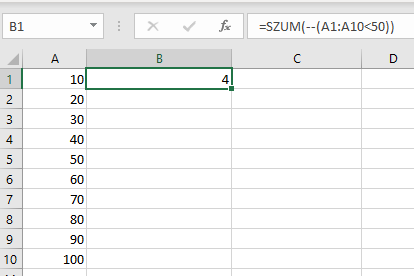
Én többször használom a képletekben, mint kellene (ez esetben többször feleslegesen is), csak összetettebb -lényegesen összetettebb- képletekben átláthatóbb számomra, nem pedig a zárójeleket vizslatni, meg melyik függvény-függvényének-függvényébe van beágyazva valami olyan feltétel, ami mindenképp 1/0-t kell, hogy visszaadjon. Így meg tudom meg látom, hogy minden beágyazott szükséges fx biztosan 1/0 fog visszaadni.
-

Fferi50
Topikgazda
-

Mutt
senior tag
válasz
 bozsozso
#49493
üzenetére
bozsozso
#49493
üzenetére
Szia,
Lekérdezések kombinálása kell neked. Legyen mondjuk ez a kiinduló állapot.
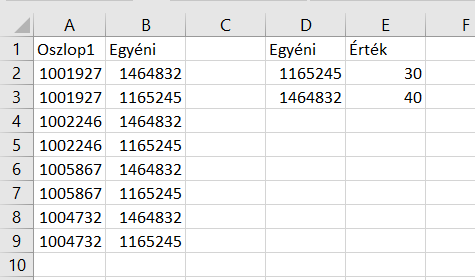
Lépések:
1. A bal oldali adatsort töltsd be PQ-be, majd bármi módosítás nélkül Bezárás és betöltés opcióval gyere vissza excelbe.
2. Most állj a másik adatsorra és azt is töltsd be PQ-be. Bal oldalt látni fogod mindkét lekérdezést. Jobb oldalt pedig a lekérdezésekben használt lépések láthatóak. Itt érdemes a lekérdezésnek vmi értelmesebb nevet adni, de nem kötelező.
3. Válaszd ki bal oldalt az első lekérdezést, majd Fájl menü -> Lekérdezések egyesítése opciót válaszd ki.
Fent automatikusan megjelenik az aktuális lekérdezés, középen a legördülő listából válaszd ki a másikat.
4. Fent és lent is kattints arra az oszlopra amely alapján az egyesítést meg kell csinálni. (Itt akár több oszlopot is ki lehet jelölni, ekkor egy kis sorszám is megjelenik a fejlécben. Ekkor fontos hogy mindkét helyen azonos sorrendben legyenek kijelölve a dolgok).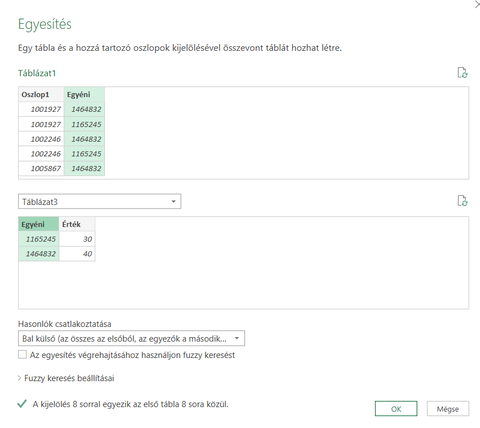
5. Alul a csatlakozás (join) tipusa alapból jó, de lehet választani ha neked más egyesített halmaz kell.
6. OK-val kapsz egy új oszlopot, amelynek a jobb felső sarkába kattintva válaszd a kibontást és jelöld be azokat az oszlopokat amelyekre szükséged van. Érdemes alul - eredeti oszlopnév előtagból - kivenni a pipát.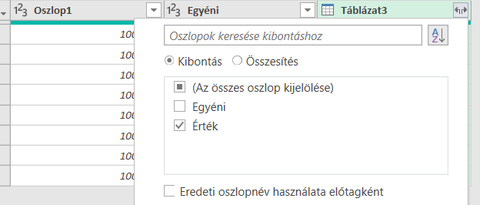
7. Készen is vagy, lehet a bezárást és betöltést használni.
8. Ha zavar, hogy a lookup táblát egy új munkalapra betöltötte az Excel, akkor csak töröld azt a lapot. Ettől a lekérdezés még menni fog, de átváltozik kapcsolódásra (only connection), amely azt jelenti hogy minden lépés ami a lekérdezésben történik nem jelenik meg munkalapon, de továbbra is használható más lekérdezésekben.A fenti lépésekkel a teljes egyezéses FKERES-t tudod helyettesíteni. Sok adat esetén szignifikánsan gyorsabb. A közeltítő egyezéses FKERES (tipikus példa számok keresése egy tartományban) máshogy néz ki PQ-ben.
üdv
-

Mutt
senior tag
válasz
 bozsozso
#49471
üzenetére
bozsozso
#49471
üzenetére
Szia,
Az A-oszlopban vannak egymás után az azonosítók. Egy Power Querys (PQ) megoldás, ami Excel 2016-tól működik.
1. A-oszlopban vmelyik elemen állsz, majd Adatok fülön Táblázatokból/tartományból ikonra kattintva betölti az adatokat PQ-be.
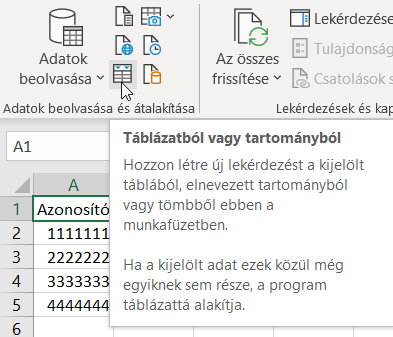
2. Átalakítás menüben válaszd a Transzponálást (ezzel minden azonosítót külön oszlopba tudunk tenni).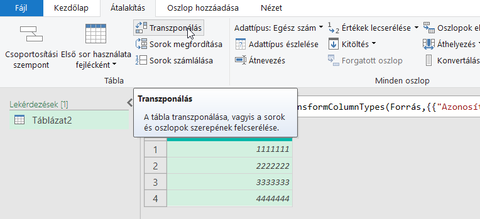
3. Oszlop hozzáadása -> Egyéni oszlop. A képlet pedig {44927..44927+365}
Kapcsos zárójelek listát jelentenek a PQ-ben, ha a két pont pedig felsorolást pl. {1..5} visszadja a számokat 1-től 5-ig. A 44927 pedig az Excelben 2023. jan. 1-et jelenti, ha dátumformátumot választunk.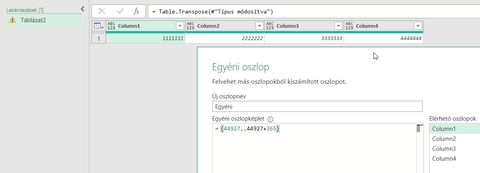
4. Az új oszlop jobb felsősorkában lévő ikonra kattintva válaszd a kibontás új sorokba opciót.
5. Továbbra is ezen az oszlopon állva, de most a bal oldalt az ABC123-ra kattintva válaszd a Dátum formátumot.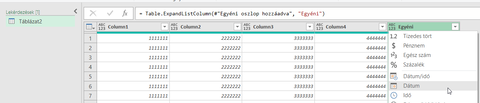
6. Kezdőlapon Bezárás és betöltés ikont válaszd.üdv
-

Pakliman
tag
válasz
 bozsozso
#49244
üzenetére
bozsozso
#49244
üzenetére
Jónak tűnik, viszont én egy változóba menteném a régi értéket.
Sub Próba()
Const sep = ","
Dim utvonal As String
Dim b As String
Dim FileNum As Integer
Dim DestFile As String
Dim vLastRow As Long
Dim ki As String
Dim i As Long, j As Long
Dim mentett As String
vLastRow = Range("AD" & Rows.Count).End(xlUp).Row
'A sorba rendezés
Columns("A:AD").Sort Key1:=Columns("AD"), Header:=xlYes
mentett = ""
bezárni = False
For i = 2 To vLastRow
b = Cells(i, "AD")
If mentett <> b Then
'"Változott" az AD cella értéke, tehát...
If FileNum <> 0 Then Close FileNum '...bezárjuk az előzőleg megnyitott fájlt
mentett = b 'Az új értéket elmentjük
utvonal = "E:\teszt\" & b & "\"
If Dir(utvonal, vbDirectory) = "" Then MkDir (utvonal)
DestFile = utvonal & "teszt.TXT"
FileNum = FreeFile()
Open DestFile For Append As #FileNum
End If
ki = "7000" & sep & b & "_" & ". stb... amit akarsz..."
Print #FileNum, Left(ki, Len(ki) - Len(sep))
Next i
If FileNum <> 0 Then Close FileNum 'A végső lezárás...
End Sub -

Pakliman
tag
válasz
 bozsozso
#49224
üzenetére
bozsozso
#49224
üzenetére
Szia!
Egy lehetőség (sok [több ezer!] sor esetén kicsit lassabb):
Az "utvonal" változóba beépíted az AD oszlopban lévő adatot.
Pl.: utvonal = "E:\teszt\" & Cells(i, "AD") & "\".
Ez után APPEND-el megnyitod az abban a mappában lévő "teszt.TXT" fájlt (ha nem létezik még, akkor az APPEND létrehozza!):Open DestFile For Append As #FileNum
Beírod a megfelelő adatokat az ÉPPEN AKTUÁLIS sorból, majd RÖGTÖN LEZÁROD a fájlt!!!:Close FileNum
Az Open előtt természetesen mindigFileNum = FreeFile()Célszerűbb szerintem inkább a For... Next ciklust használni, hiszen ismered az első és utolsó sor számát is.
Sub Próba()
Const sep = ","
Dim utvonal As String
Dim b As String
Dim FileNum As Integer
Dim DestFile As String
Dim vLastRow As Long
Dim ki As String
Dim i As Long, j As Long
vLastRow = Range("AD" & Rows.Count).End(xlUp).Row
For i = 2 To vLastRow
b = Cells(i, "AD")
utvonal = "E:\teszt\" & b & "\"
If Dir(utvonal, vbDirectory) = "" Then MkDir (utvonal)
DestFile = utvonal & "teszt.TXT"
FileNum = FreeFile()
Open DestFile For Append As #FileNum
ki = "7000" & sep & b & "_" & ". stb... amit akarsz..."
Print #FileNum, Left(ki, Len(ki) - Len(sep))
Close FileNum
Next i
End SubA megfelelő mappa létezését pedig a DIR paranccsal tudod ellenőrizni. Ha nem létezik, letrehozod.
-

Fferi50
Topikgazda
válasz
 bozsozso
#47663
üzenetére
bozsozso
#47663
üzenetére
Szia!
Ha szöveg van a cellában, akkor ebben a formában is meg kell találnia az értéket.
Ha számok vannak a táblázatban, amiben keresel, akkor az ÉRTÉK függvénnyel számmá kell alakítanod keresendő értéket, mivel a BAL függvény eredménye szöveg.
Mutasd meg légy szíves, hogyan keletkezik nálad a probléma.
Üdv. -

lappy
őstag
válasz
 bozsozso
#46338
üzenetére
bozsozso
#46338
üzenetére
Vmi nem kerek, mert ahhoz hogy 100% írjon be vmi függvény ahhoz tudni kell az arányt, de ha már tudom az arányt akkor csak azt kell másolni így nincs értelme egy bonyolult függvénynek.
Mert a példában is ott az 50-50% de mégis az egyik 0 a másik 100% így semmilyen függvény nincs amivel megoldhato -
-

Fferi50
Topikgazda
-

Mutt
senior tag
válasz
 bozsozso
#43377
üzenetére
bozsozso
#43377
üzenetére
Szia,
Ha használhatunk egy segédoszlopot, akkor FKERES és közelítő találatot javaslom.
Ha nem akkor BAL és JOBB függvények egymásbaágyazása.A fenti példán az F:G oszlopban van a segítség. F1-ben 0-t írtam és átállítottam idő formátumra a cellát, F2-ben pedig a képlet
=F1+1/48. G1-ben ez a képlet van:=SZÖVEG(F1;"[ó]:pp")&"-"&SZÖVEG(F2;"[ó]:pp")Ezek után az eredeti értéket (pl. 534) kell idővé alakítanunk, az utolsó két karakter lesz mindig a perc, ami előtte marad az pedig az óra. Ennek a képlete:
=IDŐ(BAL(JOBB("0"&A2;4);2);JOBB(A2;2);0)Ezt berakva egy FKERES-be meglesz az eredmény:
=FKERES(IDŐ(BAL(JOBB("0"&A2;4);2);JOBB(A2;2);0);$F:$G;2)Ha nem játszik a segédoszlop, akkor pedig:
=--BAL(JOBB("0"&A2;4);2)&":"&HA(--JOBB(A2;2)<30;"00";"30")&"-"&--BAL(JOBB("0"&A2;4);2)+1&":"&HA(--JOBB(A2;2)<30;"30";"00")üdv
-

Mutt
senior tag
válasz
 bozsozso
#42050
üzenetére
bozsozso
#42050
üzenetére
Szia,
... ki lehetne úgy egészíteni, hogy a gyümölcsökhöz tartozó számokat az alján összesítse, hogy hány db?...
A 4-es lépésnél a csoportosításnál kell egy plusz beállítás: összegezni is kell az értékeket.
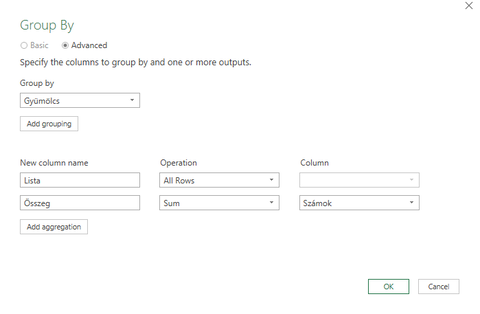
A 6-os lépés elé érdemes beszúrni egyet, amikor az összegzett értéket a legutolsó oszlopba húzzod, így amikor transzponálod az adatokat, akkor az utolsó sorba fog kerülni.
A többi lépés teljesen azonos.
üdv
-

Fferi50
Topikgazda
válasz
 bozsozso
#42052
üzenetére
bozsozso
#42052
üzenetére
Szia!
"úgy egészíteni, hogy a gyümölcsökhöz tartozó számokat az alján összesítse, hogy hány db"
Úgy értettem, hogy össze kellene adni a számokat (összesítse). Ha a tételszámra vagy kíváncsi, akkor Darab2 függvény a második sortól indulva.
Miután befejezted a Powerqueryben a munkát, visszaadod a táblát és a vezérlést az Excelbe. Ott pedig minden Excel függvény él természetesen.
Üdv. -

Fferi50
Topikgazda
válasz
 bozsozso
#41591
üzenetére
bozsozso
#41591
üzenetére
Szia!
Csak ötletek:
- a függvénnyel csinálsz segédcellákat, minden tétel összesen sorára, amire szükséged van és ezeket a cellákat használod a továbbiakban.
- Hol.Van függvénnyel megkeresed a Végösszesen sort és az Index függvény visszaadja a teljes sort neked.=SZORZATÖSSZEG(INDEX(B1:X5000;Hol.Van("Végösszesen";A1:A5000;0);0);TRANSZPONÁLÁS(Y1:Y23)A kimutatásod az A oszlopban kezdődik és az X oszlopig tarthat, max 5000 sorral. Az oszlopszám és a sorok száma is növelhető. Az Index függvény azt a sort fogja használni, amelyikben a HOL.VAN függvény megtalálja a Végösszesen szót az A oszlopban. A másik tényező az Y oszlopban van, természetesen a saját feltételeidnek megfelelően állítod be.
Üdv. -

Mutt
senior tag
válasz
 bozsozso
#41577
üzenetére
bozsozso
#41577
üzenetére
Hali,
Ha 100 terméked van a termék lapodon, akkor a rendelt munkalapodon mindegyik terméknek kell egy oszlop (vagyis ott 100 oszlop kellene hogy legyen).
A képernyőmentés szerint van 38 terméked (3-40 sorig), de a rendelt munkalapon csak 28 oszlopot jelöltél ki a B3:AC3 tartománnyal. Ez hibához vezet. 38 sorhoz, 38 oszlop kell (azonos sorrendben kell lenniük itt és ott is a termékeknek hogy helyes eredmény legyen).
üdv
-

Mutt
senior tag
válasz
 bozsozso
#41573
üzenetére
bozsozso
#41573
üzenetére
Szia,
SZORZATÖSSZEG függvény fog segíteni a szorzásban és az összeadásban.
Csak 2 plusz feladat van:
1. a rendelések lapon a rendelt mennyiségek vízszintesen vannak megadva termékenként, miközben a termékek lapon függőlegesen. Itt a TRANSZPONÁLÁS függvényt kell segítségül hívni.
2. a képletet nem simán Enter-el, hanem Ctrl+Shift+Enter-el kell bevinni.A példádra a képlet csak ennyi lenne (feltételezve hogy 22 terméked van, ha több akkor mindkét hivatkozást egységesen bővíteni kell - fontos hogy az sorok száma és az oszlopok száma azonos legyen).
=SZORZATÖSSZEG(Termekek!B2:B23;TRANSZPONÁLÁS(Rendelesek!$B2:$W2))Ez a képlet másolás során el fog csúszni, ezért kell az iNDEX - HOL.VAN-al javítani rajta.
=SZORZATÖSSZEG(INDEX(Termekek!$B$2:$G$23;0;HOL.VAN(Felhasznalas!E$1;Termekek!$B$1:$G$1;0));TRANSZPONÁLÁS(Rendelesek!$B9:$W9))üdv
-

ny.janos
tag
válasz
 bozsozso
#41498
üzenetére
bozsozso
#41498
üzenetére
Szia!
Fferi50 megoldása mellett megnézheted a speciális szűrést is.
Haladó szűrés sorozat – Eredmény másik munkalapra
Haladó szűrés sorozat – Joker karakterek, üres vagy kitöltött cellák -

Fferi50
Topikgazda
válasz
 bozsozso
#41498
üzenetére
bozsozso
#41498
üzenetére
Szia!
Leszűröd a jelenléti munkalapot az E oszlop alapján, ahol nem üres. Ezután a V oszlopot másolod és beilleszted az A3 cellától kezdve.
A Ha függvény is működik, csak akkor maradnak az A oszlopban üres cellák, amiket utána ki kell szűrni és törölni:
A3 cella képlete: =Ha(Jelenléti!E3<>"";Jelenléti!V3;"")
Ezt a képletet végighúzod az A oszlopon lefelé. Majd kijelölöd az egészet - másolás, irányított beillesztés értéket.
Szűröd az A oszlopot üresre, törlöd az üres cellákat, szűrést megszünteted.Mindkettőt gyorsabb megcsinálni, mint leírni.
Üdv.
-

ny.janos
tag
válasz
 bozsozso
#41106
üzenetére
bozsozso
#41106
üzenetére
Korábban én is hasonló megoldást kerestem (annyival bonyolítva, hogy nem a legfrisebb, hanem egy adott dátumot megelőző utolsó - érvényes árat kerestem), így jól emlékszem, hogy kaptam akkoriban egy linket, amely sokat segített a megoldásban. ExcelIsFun ugyanis elég részletesen boncolgatta a témát, több megoldást is bemutatva. Az excel fájlt a megoldásokkal itt találod. ExcelIsFun youtube csatornáján pedig megtalálod a hozzátartozó videókat.
-

Fferi50
Topikgazda
válasz
 bozsozso
#40286
üzenetére
bozsozso
#40286
üzenetére
Szia!
Szerintem működik a dolog tömbképlettel is: A gyümölcsneveket az ismétlődések eltávolítása után transzponálod, hogy egy sorban legyenek.
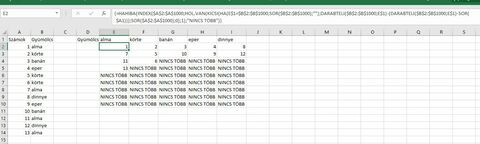
Amint látod, az E2 cellába került az alábbi tömbképlet:
=HAHIBA(INDEX($A$2:$A$1000;HOL.VAN(KICSI(HA(E$1=$B$2:$B$1000;SOR($B$2:$B$1000);"");DARABTELI($B$2:$B$1000;E$1)-(DARABTELI($B$2:$B$1000;E$1)-SOR($A1)));SOR($A$2:$A$1000);0);1);"NINCS TÖBB")
Ezt Ctrl+Shift + Enter billentyű kombinációval kell lezárni. Az Excel pedig kapcsos zárójelbe teszi.
A tartomány végét tetszőlegesen határozhatod meg, de egész oszlopokat nem javaslok, mivel akkor nagyon lassúvá válik (gondolj a cellák számára).
A NINCS TÖBB szöveg helyébe tehetsz akár üres szöveget is, vagy bármi mást.Üdv.
-

Mutt
senior tag
válasz
 bozsozso
#40280
üzenetére
bozsozso
#40280
üzenetére
Ha tudod, hogy maximum egy gyümölcshöz mennyi szám lehet, akkor Power Pivot-os lépések (szintén Excel 2010 felett csak).
1. Alakítsd át táblázattá a listát.
2. Beszúrás -> Kimutatás opció és pipáld be az adatmodellhez hozzáadást.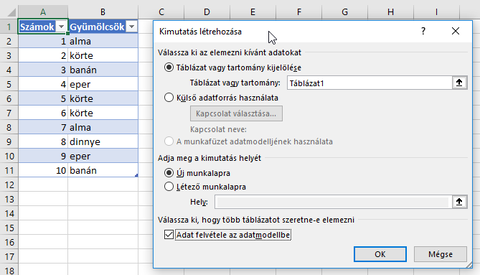
3. Jobb klikk az adatforráson és Új mérték hozzáadása.
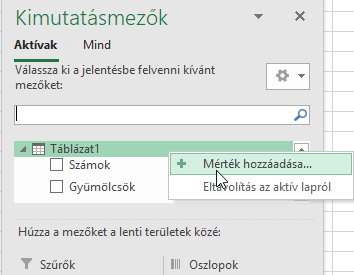
4. Mérték űrlapot így töltsd ki.
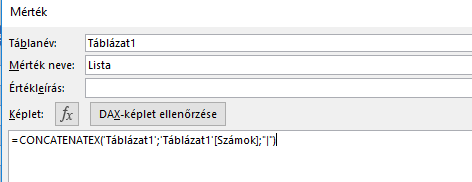
5. Egy újabb mértéket kell felvennünk mint a 3-as lépésben. A képlete ennek:
=PATHITEM([Lista];1;0)
A PATHITEM függvény a lista adott elemét adja vissza, a fenti képletben az első elemet kértük le.
Itt jön a feltételezés, hogy tudod hány szám lehet egy gyümölcshöz, mert az 5-ös lépést legalább ennyiszer kell ismételni. A képletben mindig csak növelni kell eggyel számot, vagyis a második elemnek a képlete:=PATHITEM([Lista];2;0)A harmadiknak pedig:
=PATHITEM([Lista];3;0)A példában 5x megcsináltam és a kimutatást összeraktam.
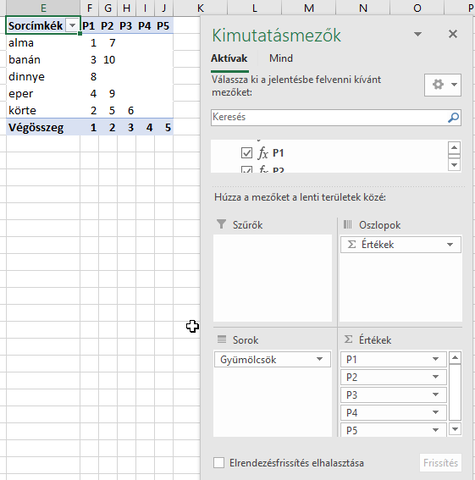
6. Már csak meg kell fordítani a kimutatást, ebben a TRANSZPONÁLÁS függvény tud segíteni.
Itt arra kell figyelni, hogy ahány sort és oszlopot kell egy másik helyre vinni, ott ugyanakkora területet kell kijelölni (egész pontosan annyi oszlopot mint ahány sor van a másik helyen és annyi oszlopot mint amennyi sor van a másik helyen). A példámban 5 sor és 5 oszlop van (nem kell a fejlés és totál sor sem).Javasolt lépések:
7. Írd be a végső hely első cellájába TRANSZPONÁLÁS függvényt, kapni fogsz egy hibát.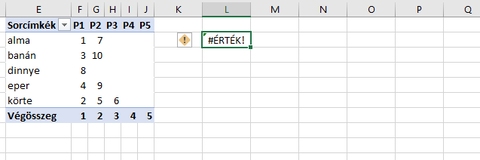
8. Ezen a cellán állva jelölj ki egy 5x5-ös tartományt.
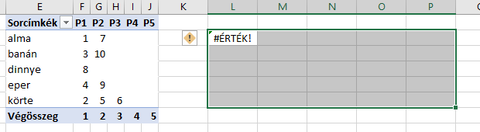
9. Nyomd meg az F2-öt, ekkor az első cellában látható képlet megjelenik és ekkor Ctrl + Shift + Enter-t nyomj. A kijelölt terült egy összefüggő tömb része lesz, módosítani a cellákat benne egyesével nem fogod tudni.
A végeredmény egy kis formázás után pedig ilyen lesz:
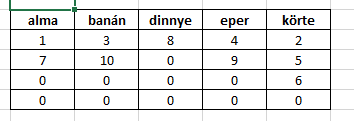
Ha zavarnak a nullák, akkor egy számformátummal el lehet tüntetni őket.
üdv
-

Mutt
senior tag
válasz
 bozsozso
#40280
üzenetére
bozsozso
#40280
üzenetére
Szia,
Excel 2010-től fölfelé a Power Query-vel megoldható. A lépések:
1. A listádat alakítsd át táblázattá.
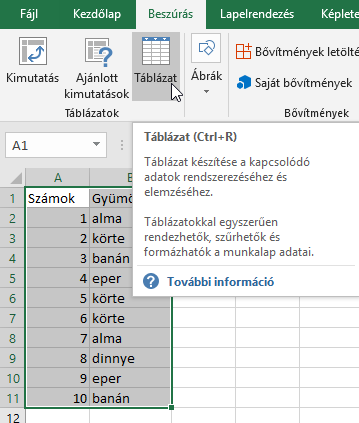
2. Adatok fülön beolvasás Táblázatból/Tartományból.
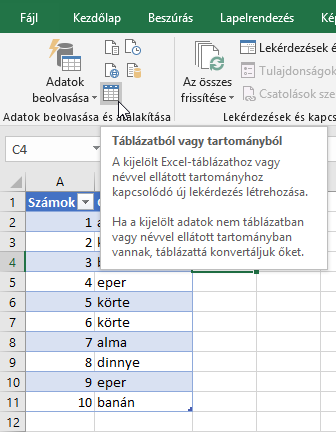
3. Gyümölcsök oszlop kijelölése után Csoportosítás opció.
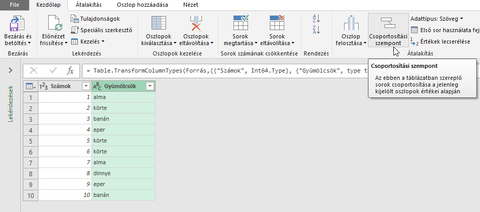
4. A megjelenő ablakot töltsd ki így:
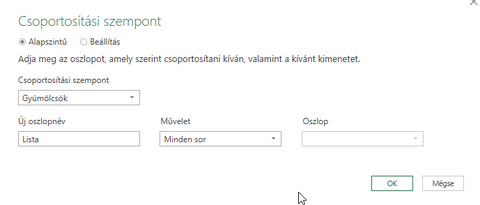
5. Oszlop hozzáadása fülön Egyedi oszlopot válaszd és így töltsd ki. A [Lista] az előző lépésben megadott név, a [Számok] pedig az eredeti oszlop neve ahol vannak a számok.
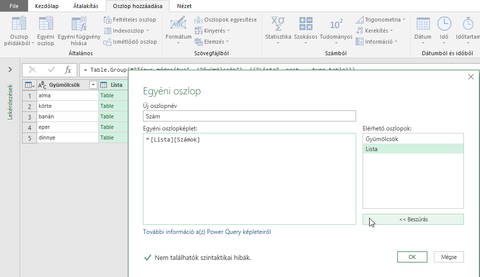
6. Kattints az új oszlop jobb felső sarkában lévő ikonra, és válaszd az Értékek kinyerése opciót. A megjelenő ablakban válassz egy elválasztó karaktert, én a kettőspontot használtam most.
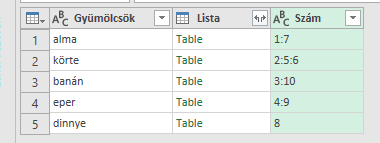
7. Jobb klikk a Lista oszlopon és eltávolítás.
8. Jelöld ki a Szám oszlopot és Átalakítás menüben Oszlop felosztása opció elválasztó karakter alapján.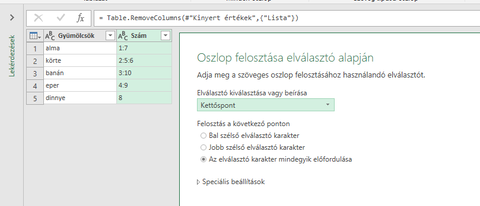
9. Átalakítás menűben Transzponálás opciót használd.
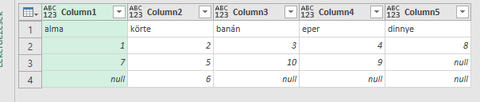
10. Kezdőlapon használd az Első sor használata fejlécként.
11. Utolsó lépés kirakni egy munkalapra, Bezárás és betöltés -> ..adott helyre.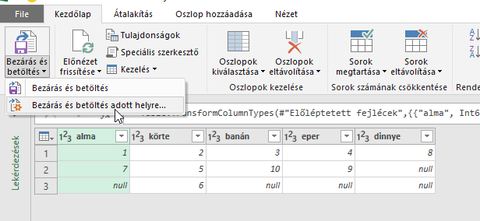
Egymás mellett az eredeti és a végső állapot:
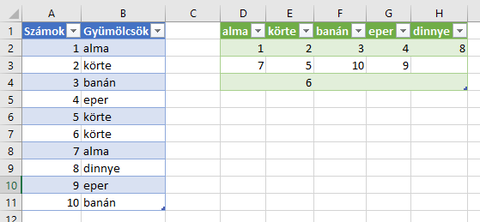
üdv
-

Delila_1
veterán
válasz
 bozsozso
#40143
üzenetére
bozsozso
#40143
üzenetére
Az első csoporthoz az A-B oszlopokat jelöld ki, a másodikhoz csak a D-t.
Szerintem is elég béna megoldás, de csoportosításkor a tartománytól jobbra lévő oszlopot automatikusan összegző oszlopként értelmezi az Excel. Ezt módosíthatod az Adatok | Tagolás-nál, a Tagolás felirat jobb alsó sarkában lévő kis nyíl párbeszéd ablakában.
-

ktomee
csendes tag
válasz
 bozsozso
#34299
üzenetére
bozsozso
#34299
üzenetére
Szia!
Ha minden ár tutti csak egyszer szerepel akkor a SZORZATÖSSZEG függvénnyel is mergoldható:
http://officeguru.blog.hu/2015/09/13/kiaknazatlan_kincsek_rejtoznek_excelunk_melyen_szorzunk_osszeadunk_egy_oriasi_listaban
Sajnos ha véletlenül kétszer van akkor ez a módszer összeadja a két árat.
-

lappy
őstag
válasz
 bozsozso
#34307
üzenetére
bozsozso
#34307
üzenetére
Szia!
Az fkeres függvényt ismered
 itt anyit csinálunk hogy a választ nevű függvénnyel létrehozunk egy 2 oszlopból álló tömböt és ebben keresünk az fkeressel.
itt anyit csinálunk hogy a választ nevű függvénnyel létrehozunk egy 2 oszlopból álló tömböt és ebben keresünk az fkeressel.
Ezért kell a {1;2} tömb amiben először összevonod az oszlopokat &-el majd ebben keresed a 2. oszlopot így a végére az fkeresnél kell ;2;0). Arra kell figyelni hogy az fkeresben is annyi oszlop legyen "összevonva" amennyit a tömb esetén akarsz.
Amúgy valószínú lehetbe {1;3} is csak akkor az fkeres vége változna meg.
De most nem tudom miért nem megy pedig ki lett próbálva régebben és akkor szépen ment
-
-

lappy
őstag
válasz
 bozsozso
#34297
üzenetére
bozsozso
#34297
üzenetére
itt van egy többszörös fkeresre példa csak át kell alakítani
-

Fferi50
Topikgazda
válasz
 bozsozso
#29220
üzenetére
bozsozso
#29220
üzenetére
Szia!
Ha minden igaz, a következő segíthet:
Ráállsz a diagramra, kiválasztod azt az adatsort, aminek a sorrendjét módosítani szeretnéd egy egérkattintással - figyelj, hogy az egész ki legyen jelölve.
A szerkesztőlécen megjelenik az adatsor képlete, pl. így:
=ADATSOR(Munka1!$X$61;(Munka1!$T$1;Munka1!$AB$1:$GX$1);Munka1!$AA$61:$GX$61;4)
A végén levő zárójel előtti szám jelzi az adatsor sorrendjét a diagramon - és a jelmagyarázatban. Ezt a számot írd át - természetesen csak akkora számot írhatsz, ahány adatsor van a diagramon. Ezután enter.
Ezzel automatikusan megváltozik a diagramon a többi adatsor elhelyezkedése is.
Kicsit kísérletezel vele és kialakul a neked tetsző sorrend.
Remélem táblázatból készítettnél is működik a módszer.Üdv.
-

Delila_1
veterán
válasz
 bozsozso
#20104
üzenetére
bozsozso
#20104
üzenetére
A 2003-as verzióban a Szerkesztés | Csatolások menüben található meg, melyik füzetre hivatkoznak a csatolások. Itt módosíthatod is. A megszüntetéshez a saját füzetedet kell kitallózni a módosításnál.
Magasabb verziókban nem találom ezt a funkciót. Ezeknél is ki tudod keresni, ha pl. a [ karaktert keresed. A csere funkcióval itt is meg tudod változtatni a hivatkozásokat.
-

Mutt
senior tag
válasz
 bozsozso
#18188
üzenetére
bozsozso
#18188
üzenetére
Hello,
A "Keresés és csere" opción keresztül függvényneveket is ki lehet cserélni. Itt van bemutatva:
http://chandoo.org/wp/2009/02/17/spreadsheet-formulas-edit/A gond viszont, hogy ha szintaktikailag hibás az eredmény akkor a cserét nem csinálja meg és sajnos a
HAHIBA(FKERES();"Nincs eredmény") képletből 1 db cserével nem tudod a helyes formátumú HA(HIBÁS(FKERES();"Nincs eredmény";FKERES()) változatot előállítani.A http://www.professionalexcel.com/2011/06/replace-iferror-with-ifiserror/ oldalon van egy makró, amely megcsinálja a konverziót.
üdv.
Új hozzászólás Aktív témák
- Windows, Office licencek kedvező áron, egyenesen a Microsoft-tól - Automata kézbesítés utalással is!
- Vírusirtó, Antivirus, VPN kulcsok GARANCIÁVAL!
- Keresem a Barkács Balázs Játékokat
- Játékkulcsok : ! Legjobb Áron ! : PC Steam, EA App, Ubisoft, Windows és egyéb játékok : (12.11.)
- Játékkulcsok olcsón: Steam, Uplay, GoG, Origin, Xbox, PS stb.
- BESZÁMÍTÁS! Microsoft XBOX Series X 1TB SSD fekete játékkonzol garanciával hibátlan működéssel
- Vállalom Xianomi Okos kamerák, szoftveres javíttását
- Tökéletes állapotú Samsung S10 128/8GB tok+doboz+kábel
- Telefon felvásárlás!! iPhone 11/iPhone 11 Pro/iPhone 11 Pro Max
- Apple iPad 9. Generáció . 10.2 (2021) / 64GB / Bluetooth / Wi-fi / Újszerű állapot / 12 Hó Garancia
Állásajánlatok
Cég: PCMENTOR SZERVIZ KFT.
Város: Budapest
Cég: BroadBit Hungary Kft.
Város: Budakeszi











 ):
): A képlet tekintettel van az érvényességi időre is.
A képlet tekintettel van az érvényességi időre is. (bár ez egy korábbi megoldás, most nem volt vele dolga)
(bár ez egy korábbi megoldás, most nem volt vele dolga)






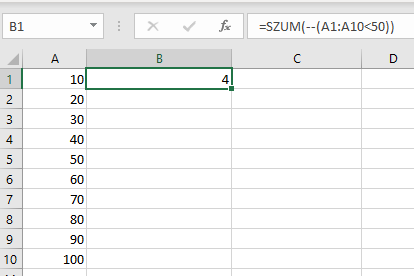


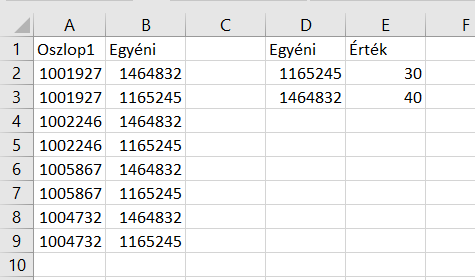
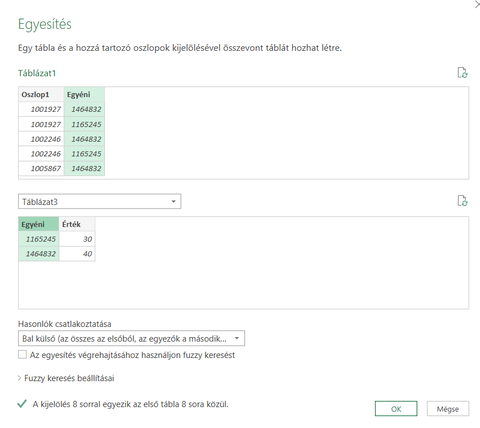
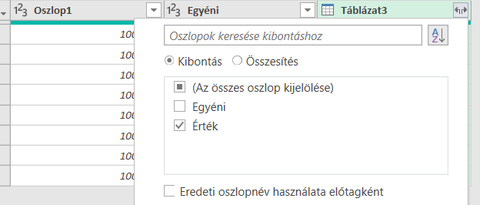

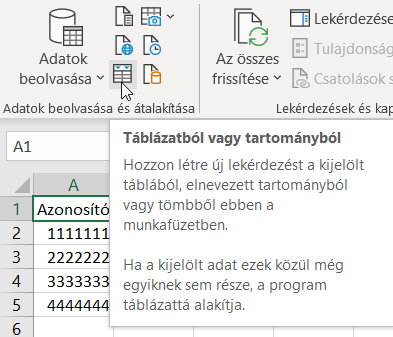
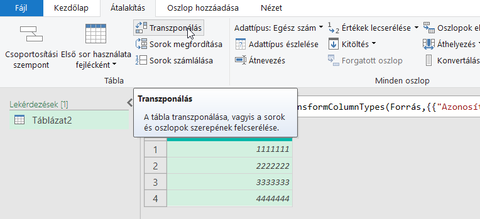
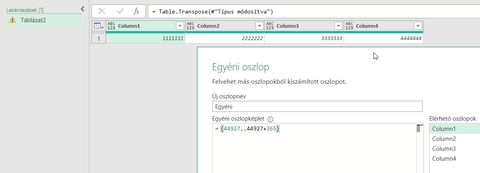

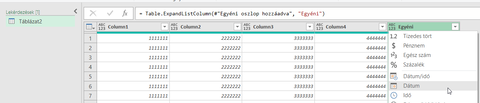







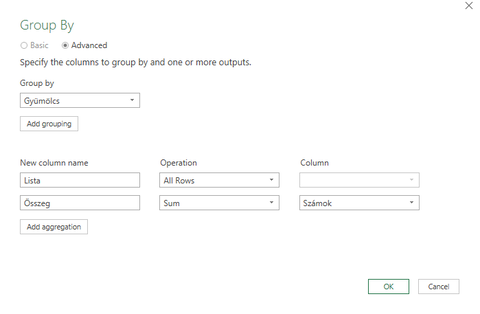


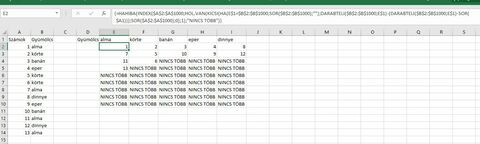
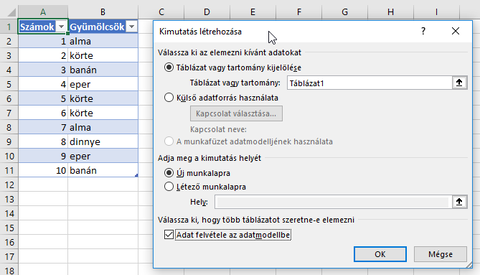
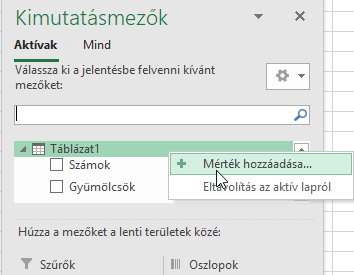
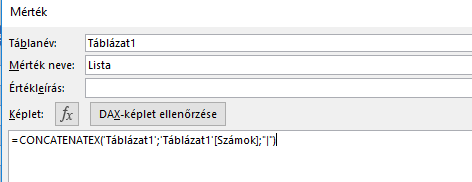

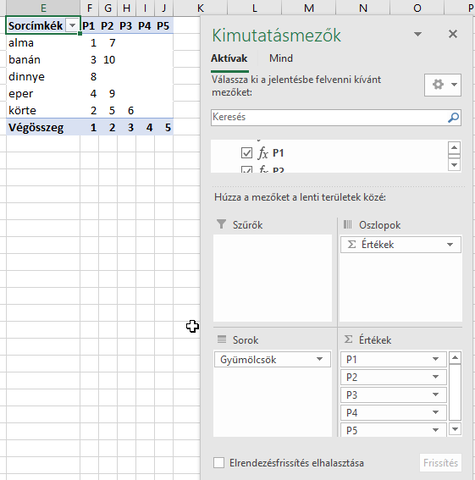
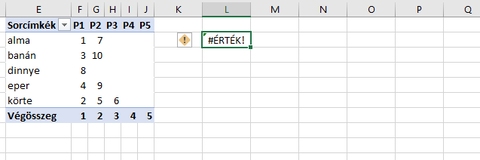
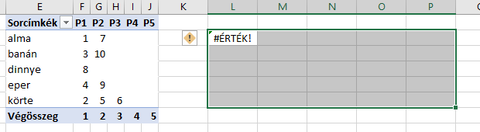
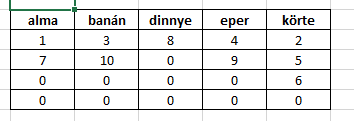
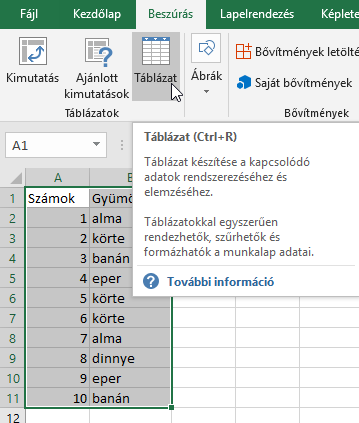
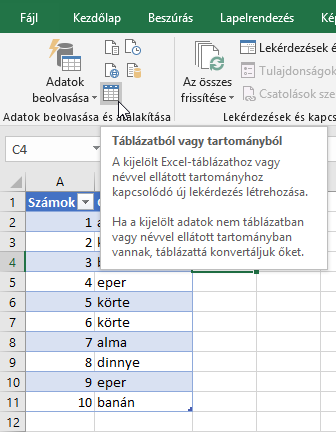
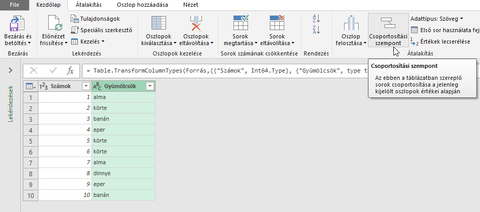
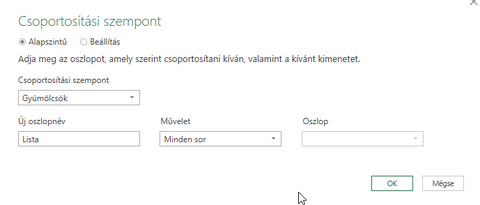
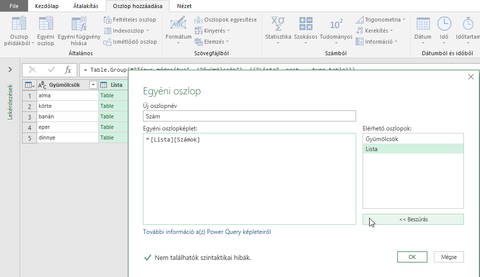
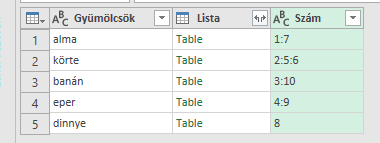
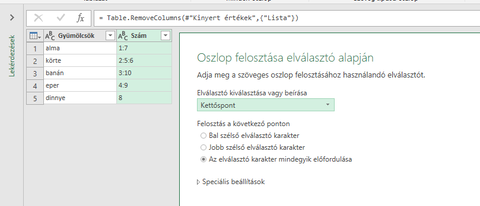
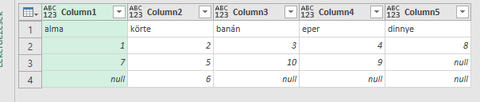
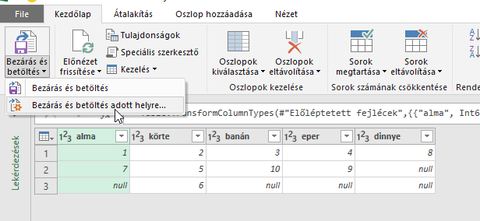
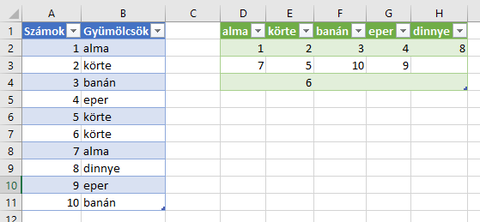


 Fferi50
Fferi50

